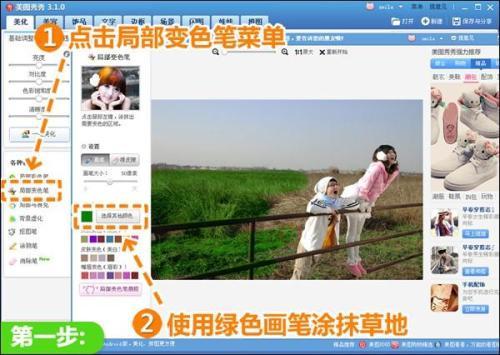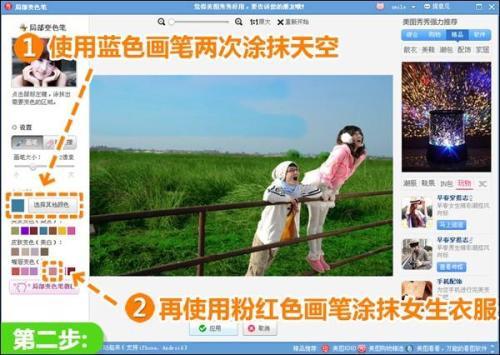美图秀秀巧将枯黄变翠绿
05-29
连续的阴霾之后,我们终于感受到了吹面不寒杨柳风的春天气息。可是外出游玩时小编发现,在草木植被中只能看到零星的绿色,拍出来的照片也无踏青的感觉。好在可以用美图秀秀中的局部变色笔画笔,将枯黄一抹变翠绿,就能轻松打造生机勃勃的春天景象咯!
图1
枯黄的草木不但变成了绿色,而且整个画面中的色彩也变得明艳起来,是不是很有春天的感觉呀?赶紧来学习一下吧:
1、在“美图秀秀”中打开待处理的照片。在“美化”菜单下点击“局部变色笔”功能,使用绿色画笔涂抹枯黄的草地。
图2
2、继续在“局部变色笔”编辑框中,使用蓝色画笔两次涂抹天空,再使用粉色画笔涂抹女生的衣服和鞋子。按照原图的需要可以多次涂抹,完成后点击“应用”。
推荐:点击 免费下载美图秀秀 查看更多美图秀秀教程
图3
3、返回“美化”菜单下,在“基础调整”中适当调高照片亮度及对比度。然后点击“影楼”分类,使用透明度为50%的“粉红佳人”特效。
图4
4、最后点击“时尚”分类,使用透明度为70%的“亮红”特效即可。
图5
简单的画笔涂抹,外加使用一键特效来调色,景象萧条的照片就立即焕然一新啦!如果有去春游拍的一些照片,赶紧试着处理一下吧!而且这个方法对一些色彩暗沉照片的增色处理也很适用哦!